Android စနစ်တွင် WhatsApp အသုံးပြုနည်း
Last Reviewed: August 10, 2020
WhatsApp ကို လုံခြုံစိတ်ချစွာအသုံးပြုနိုင်စေဖို့ သင့်ဖုန်း၊ စက်ပစ္စည်းရဲ့setting ကို အောက်မှာ ရှင်းလင်းတင်ပြထားတဲ့အတိုင်း ပြောင်းလဲပါ။ သင့်နဲ့အတူချိတ်ဆက်အသုံးပြုမည့်သူတွေကိုလည်း ဒီနည်းလမ်းအတိုင်း လုပ်ဆောင်စေပါ။
၂၀၁၆ ခုနှစ်၊ ဩဂုတ်လမှာ WhatsApp က မိခင်ကုမ္ပဏီဖြစ်တဲ့ Facebook ထံသို့ သုံးစွဲသူများရဲ့ အချက် အလက်အချို့ကို မျှဝေပေးမယ့် ကိုယ်ရေးလုံခြုံမှုဆိုင်ရာပေါ်လစီအသစ်ကို ကြေငြာခဲ့ပါတယ်။ အဲဒီ ပေါ်လစီအရ WhatsApp အသုံးပြုသူတွေရဲ့ ဖုန်းနံပါတ်နှင့် ဒေတာအသုံးပြုမှုအပါအဝင် ကိုယ်ရေးအချက်အလက်များစွာကို Facebook မှ ရယူနိုင်မှာဖြစ်လို့ အထူးဂရုစိုက် အသုံးပြုဖို့လို ပါတယ်။
အဲဒီပေါ်လစီမတိုင်မီကဖွင့်ထားတဲ့ WhatsApp အကောင့်တွေမှာတော့ WhatsApp သုံးစွဲမှု အချက်အလက်တွေကို အခြေခံပြီး သိကျွမ်းနိုင်ခြေရှိသူများကို Facebook က ရှာဖွေပေးခြင်း (သို့မဟုတ်) ကြော်ငြာထိုးခြင်းစတာတွေကို တားမြစ်တဲ့ဝန်ဆောင်မှုကို setting မှာ အချိန်ကာလ တစ်ခုအထိ ရွေးချယ် အသုံးပြုနိုင်အောင် လုပ်ပေးထားပါတယ်။ ဒါပေမဲ့ အကောင့်အသစ်တွေ အတွက်တော့ အဲဒီဝန်ဆောင်မှုမရပါဘူး။ WhatsApp အကောင့်သစ်တွေအနေနဲ့ကတော့ ပေါ်လစီသစ်ကို လက်ခံပြီး ကိုယ်ရေးအချက်အလက်တွေကို Facebook ဆီမျှဝေတာကို လက်ခံယုံမှ တပါး အခြားရွေးချယ်စရာမရှိပါဘူး။ ကုမ္ပဏီက သုံးစွဲသူတွေရဲ့ အချက်အလက်တွေကို ကြော်ငြာအပ်သူများထံသို့ မျှဝေခြင်းမပြုလို့ အသိပေးထားပေမဲ့ မိမိရဲ့ ကိုယ်ရေးအချက်အလက်တွေ မျှဝေတာကို ကိုယ်တိုင်ထိန်းချုပ်ခွင့်မရှိခြင်းက သုံးစွဲသူများရဲ့ ကိုယ်ရေးလုံခြုံမှု အတွက် ခြိမ်းခြောက်မှု တစ်ခု သဖွယ်ဖြစ် နေပါတယ်။
ဒါ့အပြင် WhatsApp ရဲ့ ဝက်ဘ်ဆိုက်အက်ပလီကေးရှင်းနဲ့ ပတ်သက်ပြီးတော့လည်း စိတ်မချစရာများ ရှိနေပါသေးတယ်။ WhatsApp က သုံးစွဲသူများထံက သတင်းအချက်အလက်များပေးပို့ရယူရန် HTTPS-secured web interface ကို အသုံးပြုပါတယ်။ ဒါပေမယ့် အခြားဝက်ဘ်ဆိုက်များနည်းတူ ဝက်ဘ်ဆိုက်သို့ ဝင်ရောက်သည့်အခါတိုင်း အက်ပလီကေးရှင်းကိုဖွင့်ဖို့ လိုအပ်တဲ့ရင်းမြစ်တွေကို ပေးပို့ရပါတယ်။ ဒါ့ကြောင့် crypto in the browser ကို အသုံးပြုနိုင်ပေမဲ့လည်း စာမျက်နှာတစ်ခုခုဖွင့်တဲ့အခါတိုင်း ဝက်ဘ်အက်ပလီ ကေးရှင်းကို အခြားလှည့်ဖျားထားတဲ့ ဗားရှင်းတစ်ခုနဲ့အစားထိုးပြီး modified to serve a malicious version of the application သင့်အချက်အလက်များကို အခြားသူတစ်ဦးထံသို့ ပေးပို့လို့ရအောင် လုပ်နိုင်ပါတယ်။
WhatsApp မှာ ပေးပို့သူနှင့်လက်ခံသူနှစ်ဦးကလွဲလို့ အခြားဘယ်သူမှဖတ်မရအောင်လုပ်နိုင်တဲ့ ကုဒ်ဖြင့်ပြောင်းလဲသည့် အစ-အဆုံး ဝှက်စာစနစ် end-to-end encryption ကို အသုံးပြုနိုင်ပါတယ်။ အဲဒီစနစ်ရဲ့ လုပ်ဆောင်ချက်နှင့်ပတ်သက်ပြီး ပြဿနာ တစုံတရာမတွေ့ရပါ။ WhatsApp က အသုံးပြုသည့် ကုဒ်ဖြင့်ပြောင်းလဲသည့် စနစ်ရဲ့ လုပ်ထုံးလုပ်နည်း protocol ဖြစ်တဲ့ Signal Protocol ပိုမို တွင်ကျယ်လာရင် ကောင်းပါတယ်။ ဒါပေမဲ့ Signal Protocol ဘယ်လိုပဲကောင်းကောင်း WhatsApp ရဲ့ လုံခြုံရေးစနစ်နှင့် ပတ်သက်ပြီးတော့ စိုးရိမ်စရာများစွာ ရှိနေပါသေးတယ်။
သင့်အနေနဲ့ WhatsApp ကို ဆက်လက်အသုံးပြုမယ်လို့ ဆုံးဖြတ်ထားရင်တော့ အောက်မှာ ဖော်ပြ ထားတဲ့ အသုံးပြုပုံအဆင့်ဆင့်ကို လိုက်နာပြီး cloud backups များကို ပိတ်ခြင်း၊ fingerprint change notifications ဖွင့်ခြင်း (ထပ်ဆောင်း လုံခြုံရေးအဆင့်မြှင့်တင်မှု အကြောင်းရေးသားထားသည့် အပိုင်းတွင်ဖတ်ရန်) တို့ကိုလုပ်ဆောင်ပါ။
ဒေါင်းလုတ်ဆွဲရန် - Google Play Store တွင် အက်ပ်ကို ဒေါင်းလုတ်ဆွဲနိုင်သည်
အသုံးပြုနိုင်သည့်စနစ် - Android 4.0.3 နှင့် အထက်။ တက်ဗလက်များတွင် အသုံးမပြုနိုင်ပါ။
ဤလမ်းညွှန်တွင်အသုံးပြုထားသည့် ဗားရှင်း - 2.20.17
လိုင်စင် - စီးပွားဖြစ်
အခြားဖတ်ရန် -
●https://blog.whatsapp.com/10000618/end-to-end-encryption
●https://www.whatsapp.com/security/WhatsApp-Security-Whitepaper.pdf
●https://medium.com/@thegrugq/operational-whatsapp-on-ios-ce9a4231a034
အဆင့် - အခြေခံနှင့် အလယ်အလတ်အဆင့်
ကြာချိန် - ၁၅-၂၀ မိနစ်
WhatsApp သည် မိုဘိုင်းစက်ပစ္စည်းသုံးစွဲသူတစ်ဦးနှင့်တစ်ဦးအကြား ဆက်သွယ်ရာတွင် ဘယ်သူမှ ဖတ်မရအောင်လုပ်သည့် အစ-အဆုံး ဝှက်စာစနစ် end-to-end encryption ကို အသုံးပြုထားတဲ့ အက်ပ် ဖြစ်ပါတယ်။ ဒါ့ကြောင့် တစ်ဦးနှင်တစ်ဦးအကြား စာတိုပေးပို့ဆက်သွယ်ခြင်း၊ ဖုန်းခေါ်ဆိုခြင်း၊ ဖိုင်များ ပေးပို့ခြင်းနှင့် အဖွဲ့လိုက်စာတိုပေးပို့ခြင်း/စကားပြောခြင်းများကို လုံခြုံစွာလုပ်ဆောင်နိုင်ပါတယ်။ WhatsApp က ဖုန်းစာအုပ်ထဲက ဖုန်းနံပါတ်တွေကို contact အဖြစ်အသုံးပြုထားပေမဲ့ ဖုန်းခေါ်ဆိုခြင်းနှင့် စာတိုပေးပို့ခြင်းတွေကို အင်တာနက်ချိတ်ဆက်မှုမှတဆင့် လုပ်ဆောင်ပါတယ်။ ဒါ့ကြောင့် အင်တာနက် လိုင်းရမှ WhatsApp ကို အသုံးပြုနိုင်မှာဖြစ်ပြီး WhatsApp သုံးစွဲသူများအနေနဲ့ အင်တာနက်ဒေတာအသုံးပြုခမှအပ စာတိုပေးပို့ခ နှင့် ဖုန်းပြောဆိုခများ ပေးရန်မလိုပါ။
WhatsApp ရဲ့ပိုင်ရှင်က Facebook ဖြစ်ပါတယ်။ အတွင်းလူများသာပူးပေါင်းရေးဆွဲထားတဲ့ဆော့ဖ်ဝဲလ် (closed-source software) ဖြစ်တဲ့အတွက် WhatsApp တွင်ပါဝင်တဲ့ ကုဒ်ဖြင့်ပြောင်းလဲနိုင်သည့်စနစ်ကို လုံခြုံစိတ်ချရသည့် နည်းလမ်းဖြင့် အကောင်အထည်ဖော်ခဲ့ခြင်းရှိ၊ မရှိကို ပြင်ပပညာရှင်များက သက်သေမပြနိုင်ပါ။ ဒါပေမဲ့လည်း WhatsApp ကအသုံးပြုတဲ့ ကုဒ်ဖြင့်ပြောင်းလဲတဲ့နည်းလမ်းများကို လုံခြုံစိတ်ချရတဲ့ နည်းလမ်းများအဖြစ် သတ်မှတ်နိုင်ပါတယ်။
WhatsApp ကို Android ဖုန်းများတွင် ထည့်သွင်းခြင်း
အဆင့် (၁) - WhatsApp ကို ဒေါင်းလုတ်ဆွဲခြင်းနှင့် ထည့်သွင်းခြင်း
သင့် Android စနစ်သုံးဖုန်းတွင် Google Play store ကို enter နှိပ်၍ “WhatsApp” ကို ရှာပါ။ ထို့နောက် WhatsApp Messenger by WhatsApp Inc ဟူသည့် အက်ပ်ကို ရွေးပါ။
Install” ကို ဖိနှိပ်လိုက်ပါက WhatsApp ကသင့်ဖုန်းမှာ အလုပ်လုပ်နိုင်ရန် လိုအပ်တဲ့ Android လုပ်ဆောင်ချက်စာရင်းကို တွေ့ရပါမယ် ။“Accept” ကို နှိပ်ပါ။
WhatsApp ကို ဒေါင်းလုပ်ဆွဲခြင်း ပြီးစီးပါက “Open” ကို နှိပ်ပြီး အက်ပ်ကို ဖွင့်ပါ။
အဆင့် ၂ - မှတ်ပုံတင်ခြင်းနှင့် ဖုန်းနံပါတ် ထည့်သွင်းခြင်း
ပထမဦးစွာ WhatsApp Terms of Service and Privacy Policy ကို လက်ခံပါ။
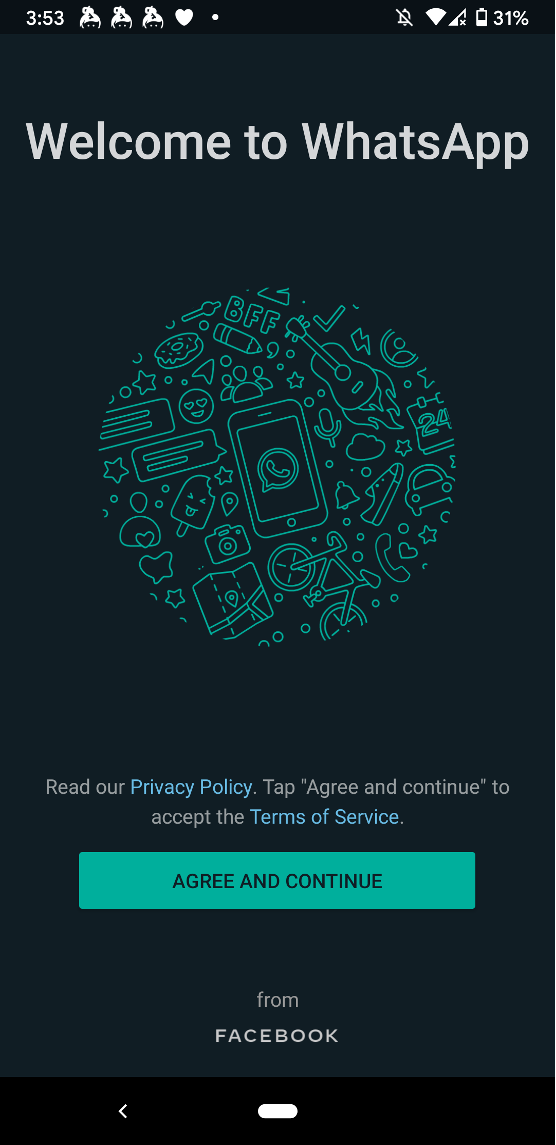
သင့်ဖုန်းနံပါတ်ကို စာရိုက်သေတ္တာလေးအတွင်း ရိုက်ထည့်အတည်ပြုပြီး “Next”ကို နှိပ်ပါ။
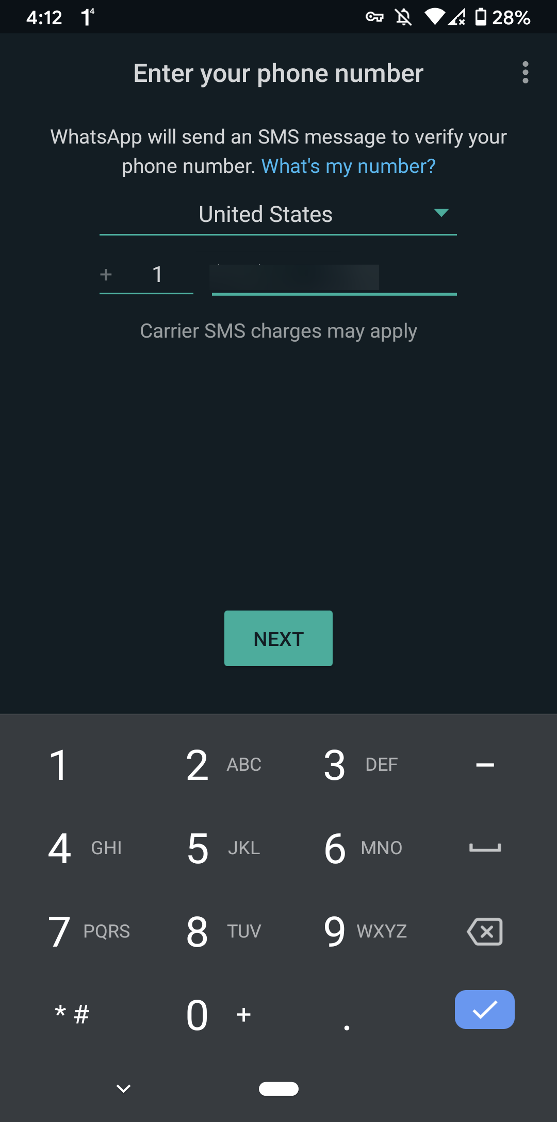
ဖုန်းမျက်နှာပြင်မှာ ဒီလိုမြင်ရပါမယ် -
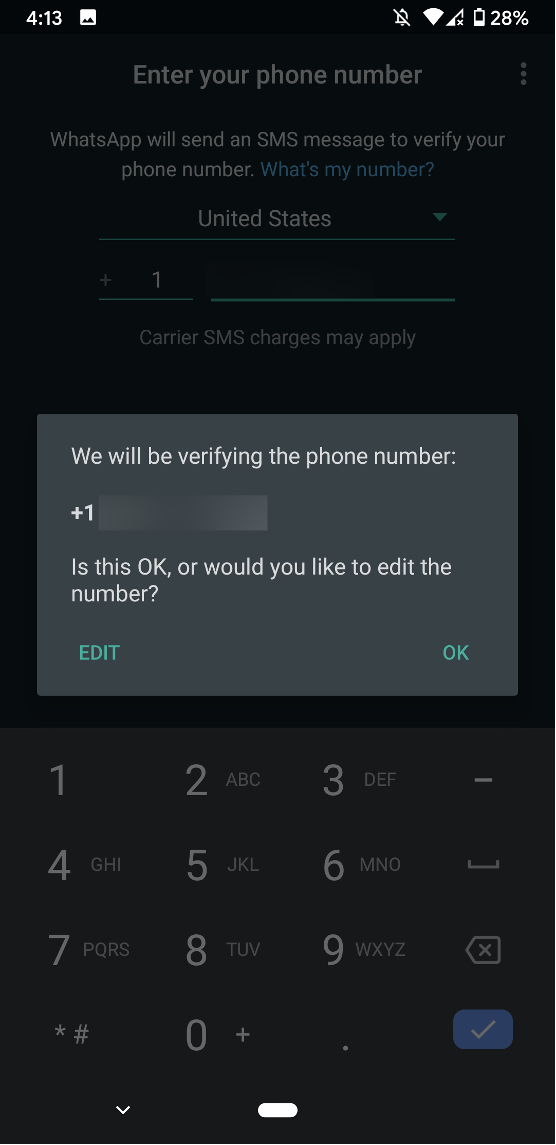
ဒီနေရာမှာ SMS မှပေးပို့တဲ့ ကုဒ်နံပါတ်ကို WhatsApp မှ ရယူရန် ခွင့်ပြုချက်တောင်းပါလိမ့်မယ်။ “Allow” ကိုနှိပ်ပါက ကုဒ်နံပါတ်ဝင်လာသည့်နှင့် ယင်းကုဒ်ကို WhatsApp မှအလိုအလျောက် ဖြည့်သွင်းပေးပြီး မှတ်ပုံတင်ပေးပါတယ်။ တကယ်လို့ “Deny” ကို ရွေးချယ်ထားပါက SMS သို့ဝင်ရောက်ပြီး ကုဒ်ကို ကိုယ်တိုင်ရယူပါ။ ပြီးနောက် ကုဒ်နံပါတ်ဖြည့်သွင်းပါမှ မှတ်ပုံတင်လို့ ရပါမယ်။
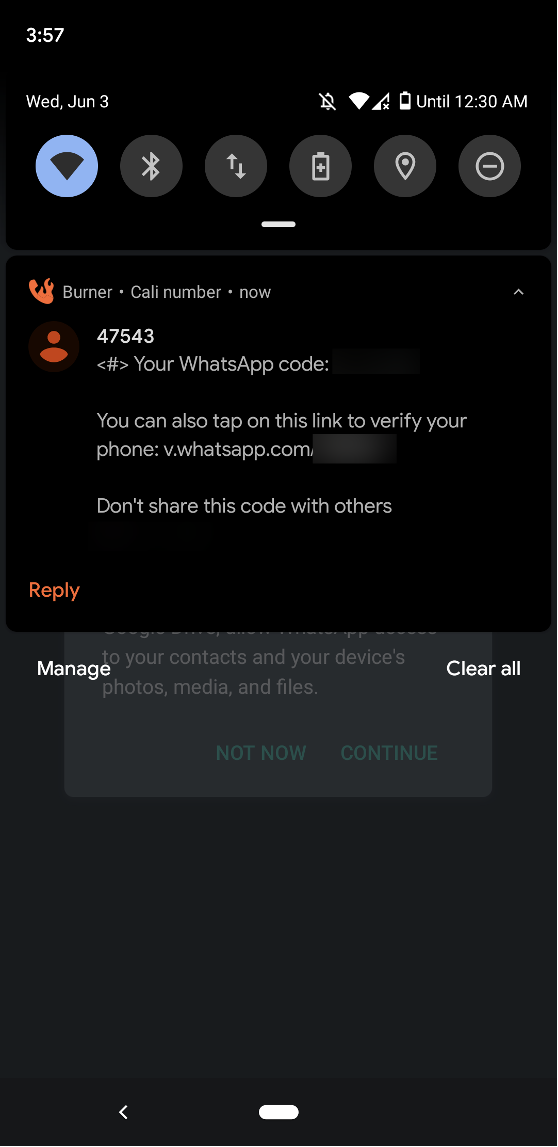
WhatsApp က သင့်ဖုန်းစာအုပ် (contacts) သို့ ဝင်ရောက်ခွင့် တောင်းပါလိမ့်မယ်။ သင်ခွင့်ပြုလျှင် WhatsApp ၏ တွင် သင့်ဖုန်းစာအုပ်အတွင်းရှိ ဆက်သွယ်ရန် ဖုန်းနံပါတ်အားလုံးကို မှတ်တမ်း တင်ထည့်သွင်းပေးပါလိမ့်မယ်။ ခွင့်ပြုချက်မပေးရင်တော့ စာတိုပေးပို့တဲ့အခါ ပေးပို့လိုတဲ့ ဖုန်းနံပါတ်တွေကို သင်ကိုယ်တိုင်ရိုက်ထည့်ရပါမယ်။ ဖုန်းဆက်ဖို့ အတွက်ကာတော့ သင့်ဖုန်းစာအုပ်ကို ဝင်ရောက်ဖို့ ခွင့်ပြုရပါမယ်။ တကယ်လို့ သင်က ဓါတ်ပုံများ၊ မီဒီယာများနှင့်ဖိုင်များပေးပို့မယ်ဆိုရင်လည်း သက်ဆိုင်ရာဖိုင်တွေထဲကို ဝင်ရောက်ရယူခွင့်ပြုဖို့ WhatsApp က ခွင့်တောင်းပါလိမ့်မယ်။
“Continue” ကိုနှိပ်ပါ။ ထို့နောက် ခွင့်ပြုချက်ပေးမည်ဆိုလျှင် “Allow” ကို ဆက်လက်နှိပ်ပါ။
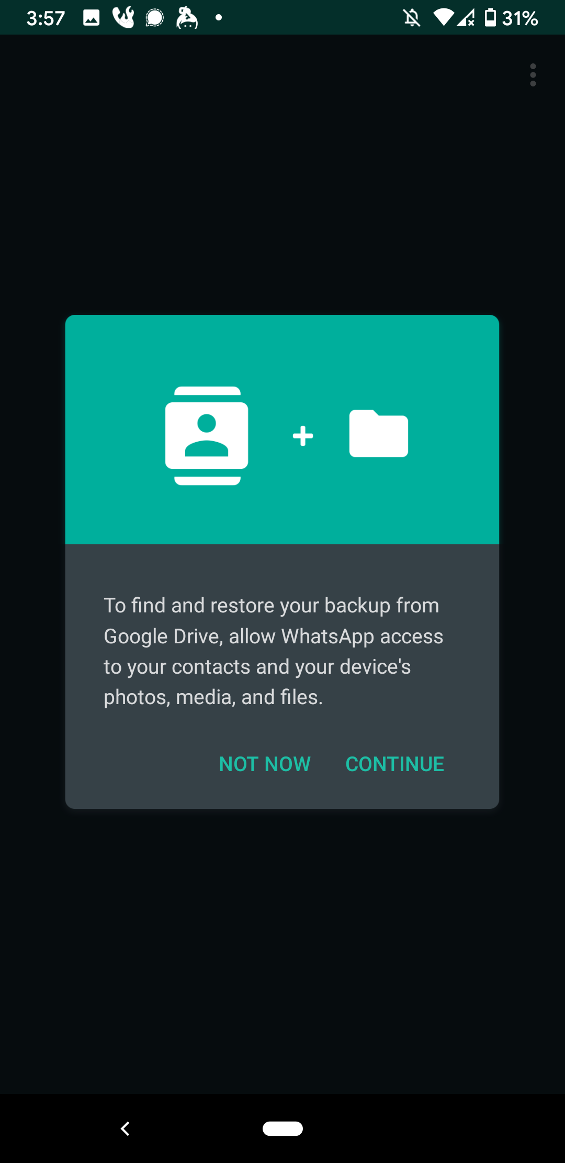
အရှေ့တွင်ဆက်လက်ဖော်ပြထားသည့် ဖုန်းမျက်နှာပြင်များတွင် သင့် စာတိုများကို Google Drive အတွင်း ပုံတူပွား သိမ်းဆည်လိုခြင်းရှိမရှိ မေးမြန်းတာကို တွေ့ရပါမယ်။ ကုဒ်ဖြင့်ပြောင်းလဲထားခြင်းမရှိသည့် စာတိုများကို Google မှရယူခြင်းမရှိနိုင်စေရန် “Never” ကိုရွေးပြီး “Done”ကို ဆက်နှိပ်ပါ။
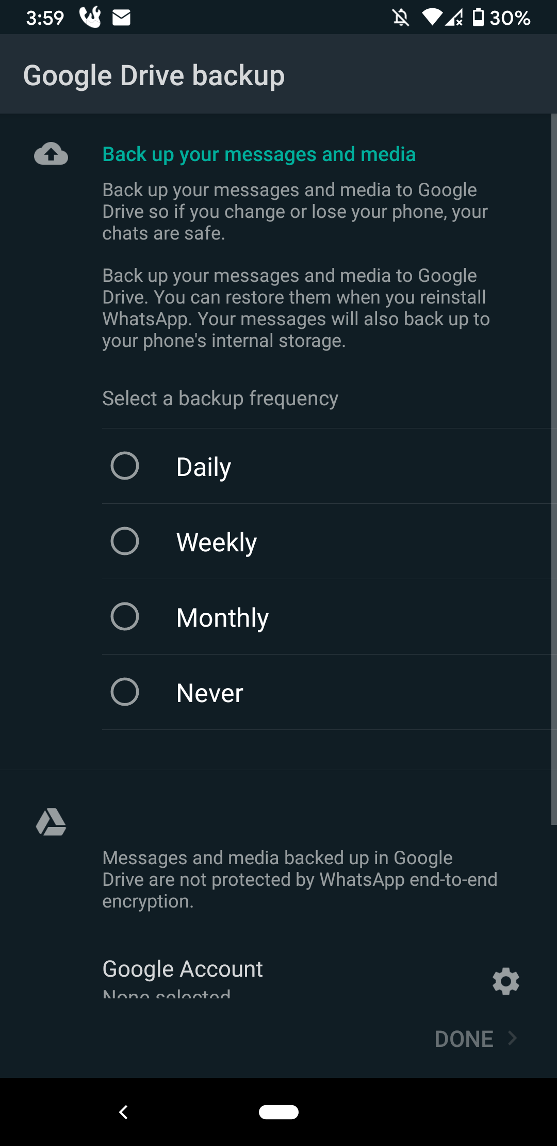
WhatsApp ကို အသုံးပြုနည်း
မှတ်ချက် - အောက်တွင်ဖော်ပြထားသည့် ပုံများအတွက် အရောင်ဖျော့ “Light” theme ကို ရွေးချယ် အသုံးပြုထားပါသည်။
သင်စာတိုပေးပို့လိုသူ (သို့မဟုတ်) ဖုန်းခေါ်လိုသူထံတွင် WhatsApp ကို ထည့်သွင်းထားရပါမယ်။
အပြန်အလှန်ဆက်သွယ်ဆောင်ရွက်ခြင်းကို စတင်လိုက်တာနဲ့ “ဒီချက်တင်မှာပေးပို့တဲ့စာတွေနဲ့ ဖုန်းခေါ်ဆိုမှုတွေကို ဘယ်သူမှမဖတ်နိုင်အောင်လုပ်ထားပါတယ်။ ပိုမိုသိရှိလိုလျှင်ဒီနေရာကိုနှိပ်ပါ” လို့ အဓိပ္ပါယ်ရတဲ့စာကို ဒီလိုတွေ့ရပါမယ်။ "Messages you send to this chat and calls are now secured with end-to-end encryption . Tap for more info." ဒီနေရာမှာ သင်နဲ့ချိတ်ဆက်မယ့်သူက အကောင့်ပိုင်ရှင် အစစ်ဟုတ်မဟုတ်ကို အတည်ပြု verify စစ်ဆေးဖို့ key verification ဆိုတဲ့ စကားဝှက်သော့အတည်ပြုခြင်းည်းလမ်းနဲ့ စစ်ဆေးလို့ရပါတယ်။ ဒီနည်းလမ်းက ဝှက်စာတွေကို ဖြည်ဖို့သော့ကို တစုံတယောက်က ကြားဖြတ်လဲလှယ်ထားတာမျိုးရှိမရှိကို စစ်ဆေးပေးပါတယ်။ အဲဒီလိုစစ်ဆေးအတည်ပြုတာကို သင်နဲ့တခြားသူတယောက် ချိတ်ဆက်စကားပြောတဲ့ အချိန်မှာ လုပ်လို့ရပါတယ်။
ပုံမှာပြထားတဲ့ နံပါတ်စဉ် (၁)ကို နှိပ်ကြည့်နိုင်သလို နံပါတ်စဉ် (၂) အတိုင်းညာဘက်ထောင့်က အစက်သုံးစက်ပုံကိုနှိပ်နိုင်ပါတယ်။ ပြီးရင် နံပါတ်စဉ် (၃) ဖြစ်တဲ့ “view contact”ကို နှိပ်ပြီး ထပ်ပေါ်လာတဲ့ ဖုန်းမျက်နှာပြင်က နံပါတ်စဉ် (၄)ဖြစ်တဲ့ အစိမ်းရောင်သော့ပုံလေးကို နှိပ်ပါ။
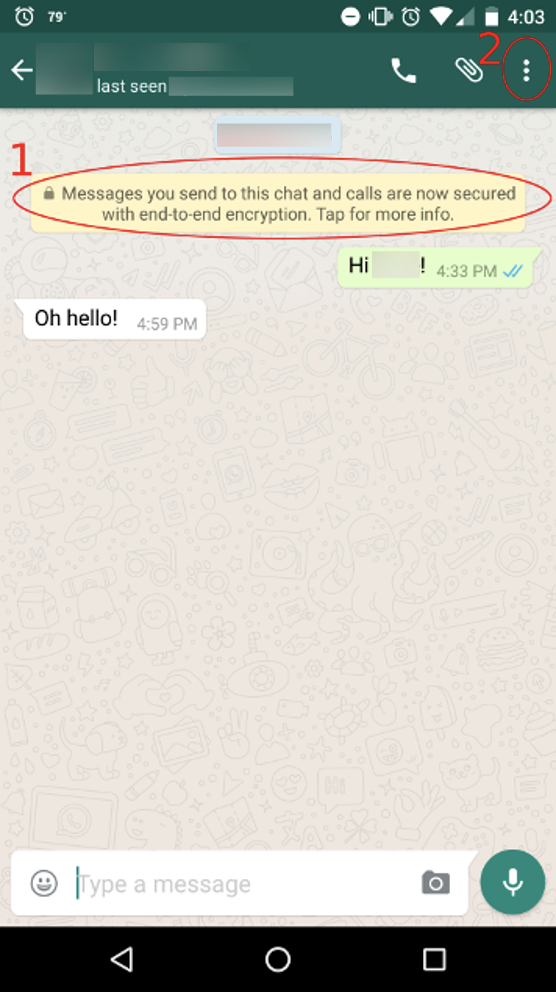
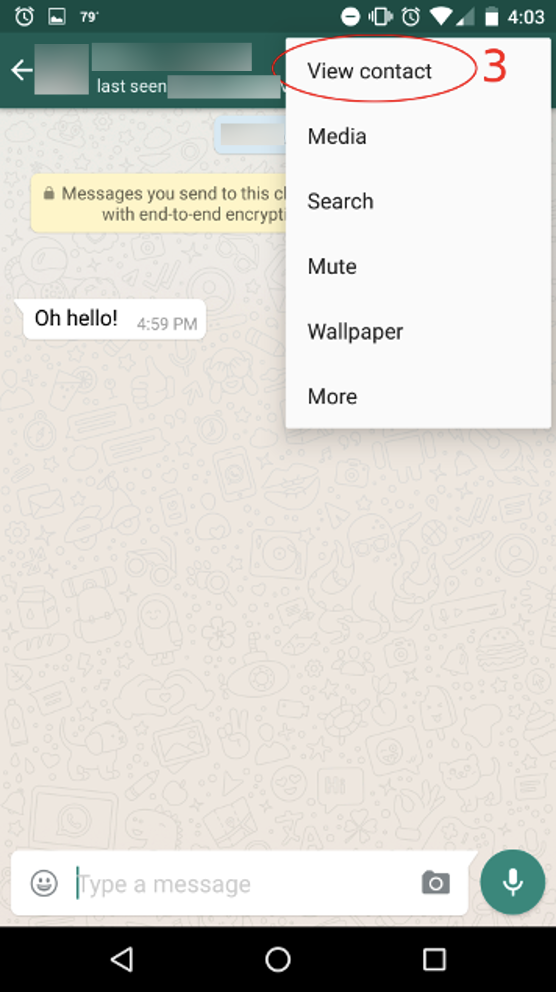
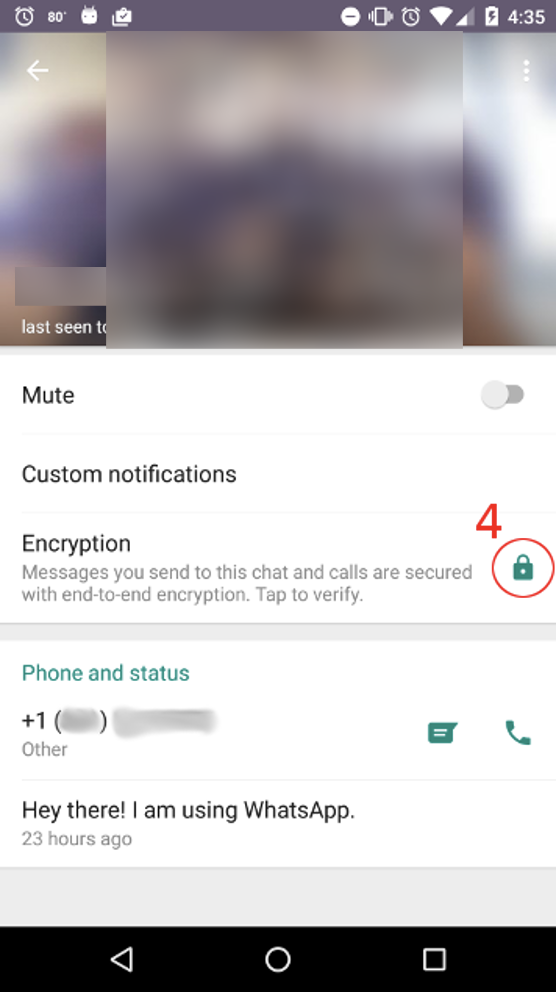
သင့်နဲ့အတူချိတ်ဆက်အသုံးပြုမယ့်သူကိုလည်း တစ်ပုံစံတည်း လိုက်လုပ်ခိုင်းပါ။ အဲဒီအခါ “Verify security code” ဆိုတဲ့ စာနဲ့ ဖုန်းစာမျက်နှာတစ်ခု ပေါ်လာပါလိမ့်မယ်။
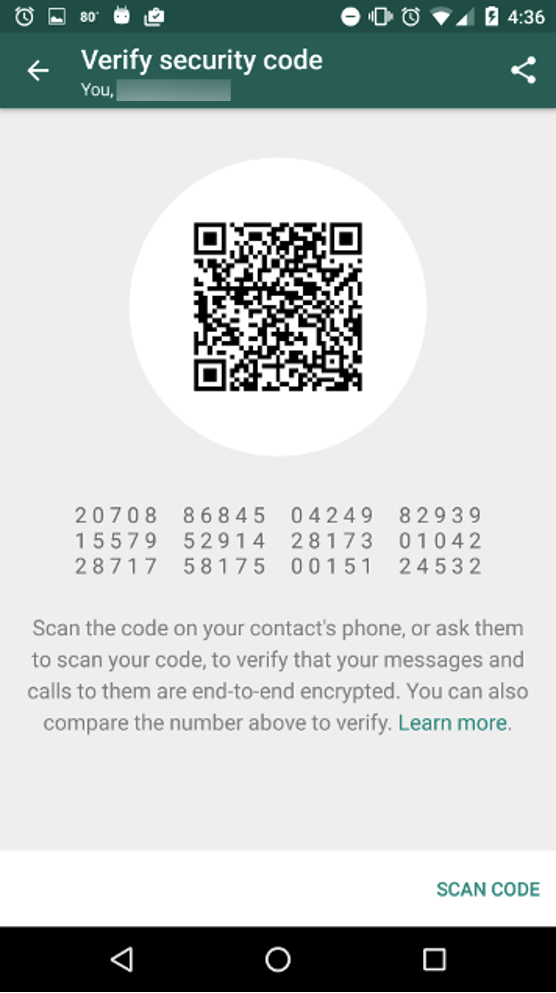
ကိန်းဂဏန်းအလုံး ၆၀ စီထားတဲ့ နံပါတ်စဉ်တွေကို တွေ့ပါလိမ့်မယ်။ အဲဒီနံပါတ်တွေကို သင်နဲ့ချိတ်ဆက်မယ့်သူဆီမှာ ပေါ်တဲ့နံပါတ်တွေနဲ့ တူမတူကို ကိုယ်တိုင်ဖတ်ပြီးစစ်ဆေးလို့ရသလို QR code ကို စကင်ဖတ်ပြီးလည်း စစ်ဆေးနိုင်ပါတယ်။
အခြား အတည်ပြုစစ်ဆေးနိုင်တဲ့နည်းလမ်းကတော့ အဲဒီနံပါတ်တွေကို စခရင်ရှော့ရိုက်ပြီး အခြားလုံခြုံတဲ့နည်းလမ်းနဲ့ မျှဝေပြီး တိုက်ဆိုင်စစ်ဆေးတာပါ။
စစ်ဆေးအတည်ပြုတာ လုပ်ပြီးပြီဆိုရင်တော့ ကုဒ်နဲ့ပြောင်းလဲထားတဲ့ ဆက်သွယ်ချိတ်ဆက်မှုတွေကို သင်နဲ့ သင်ချိတ်ဆက် လိုသူများမှအပ အခြားသူများအသုံးမပြုနိုင်ဘူးဆိုတာကို သေချာသွားပါပြီ။ ဒီစစ်ဆေးမှုက WhatsAppသုံးပြီး စာတိုပေးပို့တာရော၊ ဖုန်းခေါ်ဆိုမှုတွေအတွက်ပါ အသုံးဝင်ပါတယ်။
ထပ်ဆောင်းလုံခြုံရေးနည်းလမ်းများ
လုံခြုံရေးဆိုင်ရာ အချက်ပေးမှုများအား ခွင့်ပြုခြင်း
အထက်မှာဖော်ပြခဲ့သလို သင်ချိတ်ဆက်လိုသူရဲ့ ကုဒ်ဖြင့်ပြောင်းလဲခြင်း ကိုပြန်ဖြည်တဲ့သော့ ပြောင်းလဲသွားတာနဲ့ ပြောင်းလဲသွားကြောင်းအချက်ပေးတာကို သိရှိဖို့လိုပါတယ်။
ပုံမှန်အားဖြင့်တော့ ပြန်ဖြည်တဲ့သော့ key ပြောင်းသွားတာက စိုးရိမ်စရာတော့မဟုတ်ပါဘူး။ အက်ပ်ကို ဖြုတ်ပြီး ပြန်ထည့်တာမျိုး၊ ဒါမှမဟုတ် ဖုန်းလဲလိုက်တဲ့အခါမျိုးတွေမှာ ဖြစ်တတ်ပါတယ်။ ဒါပေမဲ့လည်း man-in-the-middle attack ဆိုတဲ့နည်းလမ်းနဲ့ တခြားသူတစ်ဦးဦးက တိုက်ခိုက်တာမျိုးကြောင့် ပြောင်းလဲတတ်တယ် ဆိုတာကိုလည်း မေ့ထားလို့မရပါဘူး။ ဒါ့ကြောင့် သင်နဲ့ချိတ်ဆက်သူတွေရဲ့ ပြန်ဖြည်တဲ့သော့ပြောင်းသွားတာနဲ့ သက်သေခံတဲ့နည်းလမ်းနဲ့ စစ်ဆေးထားဖို့လိုပါတယ်။ WhatsApp ကပုံမှန်ဆိုရင် သင့်နဲ့ချိတ်ဆက်သူတွေရဲ့ ပြန်ဖြည်တဲ့သော့ပြောင်းသွားတာကို အချက်ပေးဖော်ပြလေ့မရှိပါဘူး။ ဒါကြောင့် အချက်ပေးစေချင်ရင်တော့ Settings → Account → Security ကိုသွားပြီး “Show security notifications” ခလုတ်ကို ညာဘက်သို့ရွှေ့ဖွင့်ပါ။

Google Driveအတွင်း ပုံတူပွားသိမ်းဆည်းခြင်း
အပေါ်မှာရေးထားခဲ့တဲ့အတိုင်း ကုဒ်နဲ့ပြောင်းလဲထားခြင်းမရှိတဲ့ ပုံတူပွားထားတဲ့အချက်အလက်တွေကို Google မှာ မသိမ်းသင့်ပါဘူး။
Setting ထဲက Chats, Chats ထဲက Chat backup ကိုသွားပြီး cloud backups ကို ပိတ်ထားပါ။ “Back Up to Google Drive” အောက်မှာ “Never”ကိုရွေးပါ။
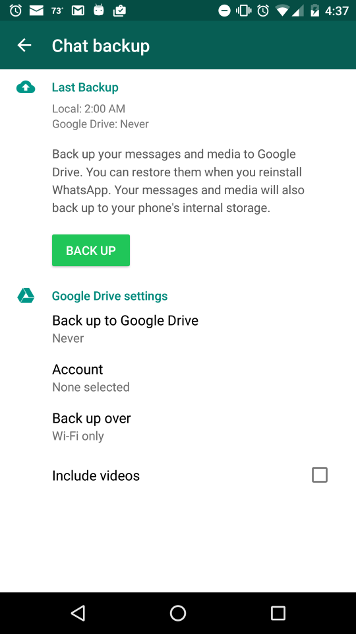
ဒီအချက်တွေလုပ်ပြီးရင်တော့ သင့်အနေနဲ့ WhatsApp ကို Android စနစ်မှာ သုံးဖို့ အသင့်ဖြစ်ပါပြီ။

